Para os usuários do iPod, a transmissão de música deve ser a atividade mais importante que você usaria no seu iPod diariamente. No entanto, em alguns modelos de iPod mais antigos, serviços de streaming como o Spotify não são compatíveis. Aqui lista todos os dispositivos iPod e mostra se eles são compatíveis com o aplicativo Spotify:
● iPod Touch: Suporte para iPod Touch de 5(th) a 7(th) gerações com iOS 12 instalado
● iPod Shuffle, iPod Nano, iPod Classic: Não suporta Spotify
Portanto, quando você estiver utilizando o iPod Touch, como instalar o Spotify no iPod e reproduzir as músicas offline? Ou se você não é usuário do iPod Touch, é possível sincronizar o Spotify com o iPod para streaming também? Este post lhe dará todas as respostas e o guia de manipulação. Por favor, role para baixo e leia.
Como instalar e reproduzir o Spotify no iPod Touch com o aplicativo Spotify
Atualmente, o Spotify é bem compatível com modelos de iPod Touch entre a 5ª e 7ª geração, entretanto, com os sistemas iOS 12 ou posteriores instalados. Se você é um dos afortunados usuários do iPod touch, pode instalar diretamente o aplicativo Spotify no seu iPod Touch e transmitir o Spotify Music offline por meio da assinatura do Spotify Premium. A orientação é fornecida logo abaixo para você.
Observação: Se você ainda prefere curtir a música do Spotify sem pagar pelo serviço premium, TuneFab Conversor de Música Spotify pode ajudá-lo a ouvir músicas, listas de reprodução e álbuns do Spotify offline, mesmo se você tiver uma conta gratuita do Spotify.
Com ele, você pode até baixar músicas do Spotify para MP3 para reproduzir em qualquer dispositivo que não seja o aplicativo Spotify.
Instale o aplicativo Spotify no iPod Touch
Depois de verificar se o seu iPod Touch é compatível com o aplicativo Spotify mais recente, basta abrir a App Store e procurar o aplicativo para concluir a instalação.
Ou você pode acessar o site oficial do Spotify para encontrar o link de download para concluir a instalação do aplicativo Spotify no iPod também.
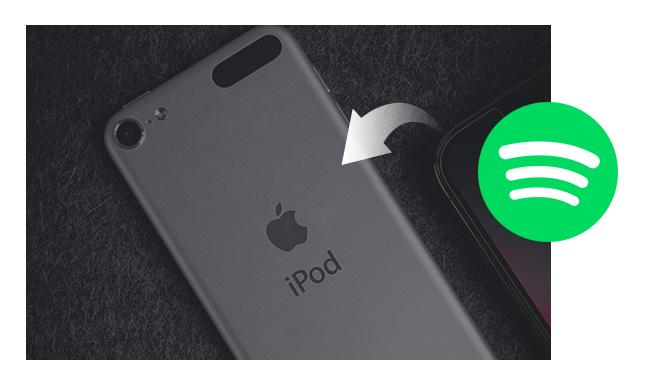
Reproduzir Spotify no iPod Touch com Spotify Premium
Assim que o aplicativo Spotify estiver instalado no iPod Touch, você pode baixar as músicas para streaming offline com a assinatura do Spotify Premium:
1. Execute o aplicativo Spotify no iPod Touch.
2. Faça login usando sua conta Spotify Premium.
3. Navegue pelas músicas ou listas de reprodução do Spotify que deseja baixar para streaming off-line no iPod Touch.
4. Toque em Baixar ícone fornecido na lista de reprodução ou álbum do Spotify para concluir o download da música.
5. Se voltar para Configurações >> Reprodução e alterne no O modo offline opção para desfrutar das músicas baixadas do Spotify sem conectividade de rede.
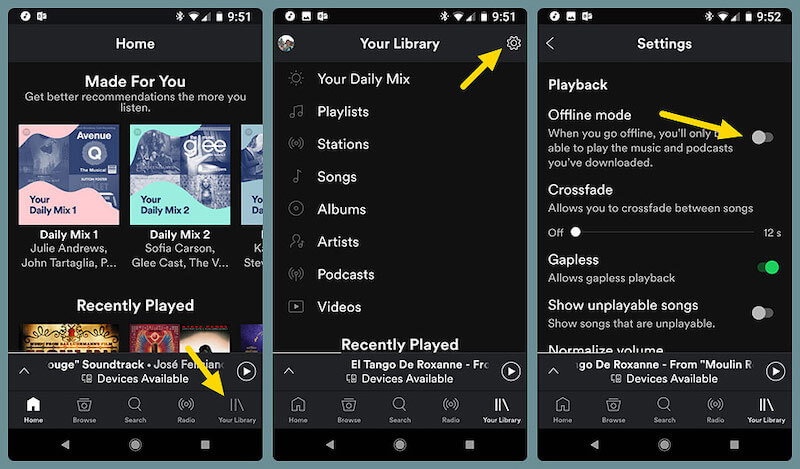
Como sincronizar o Spotify com o iPod no iPod Shuffle/Nano/Classic
Você pode processar diretamente a reprodução do Spotify no aplicativo Spotify, somente se estiver utilizando modelos de iPod Touch compatíveis com o Spotify. Mas e se você for um usuário do iPod Shuffle, iPod Nano ou iPod Classic, em cujos dispositivos não é possível instalar o aplicativo Spotify? Sob tais circunstâncias, a melhor maneira é usar uma ferramenta de terceiros para baixe o Spotify sem o aplicativo Spotify instaladoe, em seguida, sincronize as músicas do Spotify com o seu iPod - TuneFab Spotify Music Converter é uma ferramenta confiável.
TuneFab Conversor de Música Spotify funciona com o recurso de desbloqueio DRM, permitindo baixar músicas do Spotify e exportá-las para arquivos de música regulares em codificadores populares, incluindo MP3, M4A, WAV, FLAC, ALAC e AIFF. Para facilitar uma manipulação mais conveniente, o programa incorporou o player oficial da web do Spotify no conversor, de forma que você pode navegar diretamente no banco de dados do Spotify Music e selecionar as listas de reprodução do Spotify para baixar com cliques sem a necessidade de assinatura do Spotify Premium.
Depois de concluir o download da música, você pode importar as músicas locais do Spotify para o iPod Shuffle/Nano/Classic para streaming offline sem a necessidade do aplicativo Spotify.
As vantagens a seguir também são os principais fatores que atribuem a popularidade do TuneFab Spotify Music Converter. Por favor, caminhe por eles:
Principais recursos do TuneFab Apple Music Converter
Faça o download em lote de músicas do Spotify com qualidade original de até Kbps 320 para uma super experiência auditiva
Acelere o desempenho da conversão para 35X mais rápido em lote
O programa oferece codificadores de saída personalizados e SampleRate ideal, bem como Bitrate para baixar músicas do Spotify na qualidade que você gosta.
Ele está funcionando para processar a conversão automática da lista de reprodução simplesmente arrastando as listas de reprodução do Spotify para o botão de conversão sem a necessidade de sincronizar com o aplicativo Spotify.
Retenha totalmente as informações ID3 e de metadados para todas as músicas baixadas do Spotify para permitir uma reordenação off-line do Spotify Music mais conveniente
Permita que você personalize de forma flexível os arquivos de saída com base nas informações ID3 e crie uma nova pasta ou renomeie o nome da música.
Agora, continue lendo e siga o guia de manipulação para ver como o TuneFab Spotify Music Converter funciona para baixar músicas do Spotify para você importar para o iPod Shuffle/Nano/Classic facilmente:
Etapa 1. Faça login no Spotify Web Player no TuneFab
Primeiro, abra o TuneFab Spotify Music Converter depois de instalá-lo. Depois de clicar no Abra o web player do Spotify para carregar o player Spotify oficial integrado, toque no Iniciar Sessão botão para fazer login utilizando sua conta gratuita do Spotify.

Etapa 2. Selecione as listas de reprodução do Spotify para baixar
Depois de fazer o login, você pode navegar no web player e selecionar as listas de reprodução ou álbuns do Spotify que deseja baixar no iPod para streaming offline. Ao acessá-los, arraste para o Adicionar para prosseguir com a conversão das listas de reprodução.

Etapa 3. Configurar parâmetros para músicas do Spotify
Em seguida, dirija-se a Menu >> Preferências. Debaixo de Avançado guia, você pode ajustar um encoder e também o Taxa de amostragem assim como Bitrate para baixar as músicas do Spotify adicionadas nas preferências.

Etapa 4. Continue baixando as músicas do Spotify
Em seguida, basta tocar no Converter tudo botão para iniciar o download de músicas do Spotify para computadores. Você acessará os arquivos de música baixados no módulo Concluído e clicará no botão Exibir arquivo de saída botão.

Importar Spotify para iPod shuffle/Nano/Classic
Agora, quando as músicas baixadas do Spotify estiverem disponíveis, conecte seu iPod ao computador via USB e, em seguida, utilize o iTunes para simplesmente carregá-las e sincronizá-las com o iPod para streaming offline sem o aplicativo Spotify.
1. Inicie o iTunes e adicione os arquivos de música locais do Spotify à biblioteca do iTunes clicando em Arquivo >> Adicionar arquivo à biblioteca… na barra de menu.
2. Conecte seu iPod ao computador usando um cabo USB. Posteriormente, clique no ícone do dispositivo no iTunes para confirmar a criação da conexão.
3. À esquerda Configurações painel, por favor selecione Música >> Sincronizar música >> Listas de reprodução, artistas, álbuns e gêneros selecionados.
4. Agora acesse Listas de reprodução >> Adicionadas recentemente e toque Aplicar para confirmar a sincronização das músicas do Spotify com o iPod rapidamente.
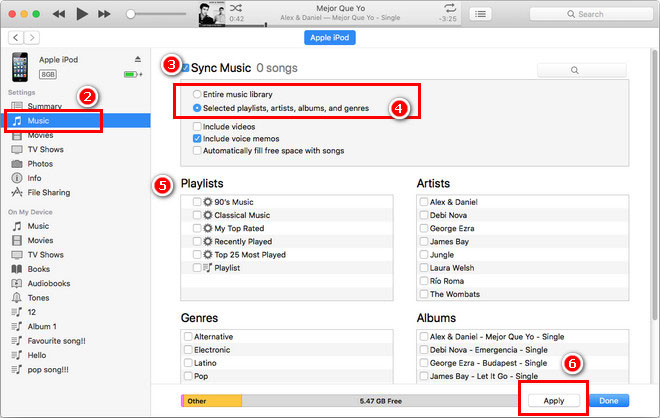
Palavras finais
Para usuários do iPod Touch, você provavelmente está disponível para reproduzir o Spotify no iPod diretamente com o aplicativo Spotify instalado no dispositivo. Mas para baixar as músicas offline sem premium ou utilizando modelos de iPod mais antigos, como iPod Shuffle/Nano/Classic, TuneFab Conversor de Música Spotify será uma ferramenta obrigatória para você, que ajuda a remover o DRM das músicas do Spotify.
Com ele, você pode seguir este guia de manipulação para processar o download da música e transferir o Spotify para o iPod facilmente. Experimente!













